Не могу поменять язык на компьютере: не беда, мы поможем. Как на компьютере поменять язык ввода
Не могу поменять язык на компьютере: как поменять язык

Ввод текстовой информации – это неотъемлемая часть работы на персональном компьютере. Даже в момент отдыха, когда мы сидим в социальных сетях, общаемся в чате и пр., необходимо вводить короткие фразы. Операционные системы поддерживают ввод информации на множестве языков. Именно потому многие пользователи сталкиваются с трудностями в их смене. Если рядом есть человек, разбирающийся в компьютерах, то с проблемой «не могу поменять язык на компьютере» можно обратиться к нему. А если нет? Почитайте эту заметку, она предложит несколько способов решения проблемы.
Выясним, как поменять язык на компьютере, а также рассмотрим все трудности, касающиеся данного вопроса.
Смена раскладки клавиатуры
Итак, рассматривая вопрос, как сменить язык на компьютере, начнем с самого простого, смены языка из имеющихся. В правом нижнем углу дисплея находится панель задач, на которой кроме других пиктограмм и значков имеется обозначение текущего языка, к примеру «RU» или «EN». Для смены нужно щелкнуть левой клавишей манипулятора на нем. В открывшемся окне из выпадающего списка можно изменить язык с английского на русский либо в другом направлении.
Но бывают случаи, когда в вышеупомянутом списке нет необходимого языка и сменить язык ввода в Windows 7 либо другой версии ОС не получается. В таком случае необходимо изменять параметры языков в операционной системе.
Для этого требуется нажать правой клавишей мыши на вышеупомянутом значке, обозначающем текущий язык. Затем следует выбрать пункт «Параметры». В итоге откроется панель с названием «Языки и службы текстового ввода». Здесь во вкладке «Общие» пользователь имеет возможность сменить язык системы по умолчанию, то есть тот, который будет активизироваться сразу после загрузки ОС.
Если же в перечне доступных языков на языковой панели нет требуемого языка, его можно добавить, воспользовавшись графой «Установленные службы» на этой же вкладке. Для этого требуется нажать кнопку «Добавить» и из предлагаемого списка выбрать нужный язык.
Смена языка при помощи сочетаний клавиш
Многим пользователям неудобно постоянно кликать мышей на значок языка на панели задач, чтобы поменять язык на клавиатуре. Ведь эта операция необходима довольно часто. Именно для этого существует возможность смены раскладки клавиатуры при помощи так называемых «горячих клавиш». Например, язык может меняться, если нажать клавишу CTRL, а затем, держа ее, SHIFT. Или же ALT + SHIFT или другие комбинации.
Вышеупомянутые комбинации клавиш для смены языка пользователь может изменять по-своему. Для этого также нужно зайти в панель «Языки и службы текстового ввода» и далее перейти на вкладку «переключение клавиатуры». В появившемся окне будут отображаться имеющиеся сочетания клавиш для изменения раскладки клавиатуры. Для того чтобы назначить новые сочетания клавиш, необходимо воспользоваться кнопкой «Сменить сочетание клавиш…» В итоге откроется окно, где в разделе «Сена языка ввода» можно назначить «горячие клавиши» для смены языка.
Где поменять язык, если пропал значок смены языка
Бывают и такие случаи. Для решения проблемы необходимо кликнуть внизу на панели задач. В открывшемся меню перейти в пункт «Панели» — «Языковая панель». Соответствующий значок должен появиться.
Если этого не произошло, нужно нажать «Пуск» и выбрать «Панель управления». Далее необходимо перейти на пункт «Смена раскладки клавиатуры». Откроется вкладка «Язык и региональные стандарты», где, перейдя на вкладку «Языки и клавиатуры», необходимо нажать кнопку «Изменить клавиатуру». В появившемся окне необходимо перейти на вкладку «Языковая панель» и выбрать желаемое место размещения значка. Лучше всего выбрать пункт «Закреплена в панели задач». В итоге, значок вернется на свое место.
Вывод
Как видим смена языка клавиатуры в ОС Windows – не сложная процедура. Мы рассматривали все процедуры на примере Windows 7. Но и смена раскладки клавиатуры в Windows 8 – дело совсем не сложное и происходит по очень схожему алгоритму. Тем более что пользователю может оказать существенную помощь стандартная справка Windows, где процедура описана в подробностях.
kakdelateto.ru
Как переключить на компьютере язык различными способами?
Один из наиболее распространенных вопросов, который возникает у начинающих пользователей, – как переключить на компьютере язык. Ведь одна из наиболее часто выполняемых операций во время работы на ПК – это смена раскладки клавиатуры. Чем она удобнее реализована, тем меньше времени на ее выполнение затрачивается. Это можно сделать тремя способами:
- С помощью языковой панели.
- Комбинацией клавиш.
- Специализированным программным обеспечением.

С помощью языковой панели
Как переключить на компьютере язык с помощью панели задач? После установки «Виндовс» в нижнем правом углу обязательно есть пиктограмма активной раскладки клавиатуры на текущий момент. Для того чтобы ее сменить, достаточно на нее навести указатель мыши и сделать однократный клик левой кнопкой. Откроется список установленных языков. Вторым аналогичным действием на другой строке списка можно выбрать новую раскладку клавиатуры. При этом обозначение «Ru» - это русский, а «En» - английский. Основное преимущество данного способа, как переключить на компьютере язык – простота. Достаточно только сделать два клика манипулятором и все. Но перед этим необходимо навести его указатель в нужное место, а это не совсем удобно в тех случаях, когда происходит 
Комбинация клавиш
Теперь разберемся с тем, как переключить язык на компьютере с использованием специальных комбинаций клавиш. Для начала нужно убедиться в том, какая из них активна на данный момент. Для этого необходимо зайти по следующему адресу: «Пуск \ Панель управления \ Язык и региональные стандарты». В открывшемся окне переходим на вкладку «Языки и клавиатура». Затем нужно нажать на кнопке «Изменить клавиатуру». На следующем шаге нас интересует закладка «Переключение». Внизу будет кнопка «Сменить сочетание». После клика на ней левой кнопкой мыши откроется окно с возможными вариантами. Наиболее часто используются «Alt слева»+«Shift» или «Ctrl»+«Shift». Они отличаются простотой и удобством. Именно напротив одного из них и будет стоять флажок. При необходимости его можно переместить и тем самым изменить текущую активную комбинацию. Далее необходимо закрыть все окна, которые до этого были открыты. Теперь нажимаем установленное сочетание клавиш («Alt слева»+«Shift» или «Ctrl»+«Shift»), и язык должен смениться.
Специальные программы
Еще один вариант смены языка ввода – это использование специальных программ. Наиболее популярной среди них на текущий момент является Punto Switcher. Его достаточно скачать с интернета и установить. После запуска он автоматически отслеживает вводимый текст и при необходимости вносит изменения. Это наилучшее решение для тех, кто хочет знать, как перевести язык на компьютере. Например, вы начали вводить слова на английской раскладке, но русские. Он это заметит и автоматически исправит ошибку. Минус такого решения – это необходимость в инсталляции специального ПО. Для начинающего пользователя это задача повышенной сложности, но при желании ее можно осуществить без проблем.

Заключение
В рамках данной статьи были описаны различные способы того, как переключить на компьютере язык. Первый из них очень простой, но не совсем удобный. При частой смене его не рекомендуется использовать. В таких случаях лучше остановить свой выбор на втором или третьем вариантах. Минус последнего – это необходимость установки специального ПО. В остальном это наилучшее решение для тех, кто много работает с текстами на ПК.
fb.ru
Как переключить язык ввода на компьютере? :: SYL.ru
Использование компьютеров в современной жизни стало повсеместным. Вычислительной техникой пользуются люди самого разного возраста для достижения разнообразных целей. Чаще всего те, кто имеют дело с компьютером или другим электронным устройством, хорошо разбираются в них. Однако если человек только недавно стал «контактировать» с вычислительными машинами, то для него непреодолимой задачей может стать даже незначительная, на первый взгляд, проблема. Например, вопрос о том, как переключить язык на компьютере, может поставить в тупик неопытного пользователя. Рассмотрим ответ на этот вопрос.
Что такое язык компьютера?
Точнее сказать – язык ввода. В каждом компьютере занесены в базу сотни языков для возможности их использования. Так, любая клавиша отвечает за определённый символ в каждом языке. Компьютеры, выпускаемые специально для стран СНГ, оснащены клавиатурами, на которых используются клавиши с обозначениями символов двух языков – английского и русского. Для удобства их использования буквы часто бывают окрашены в разные цвета.
Для чего компьютеру нужно больше одного языка для ввода? В странах СНГ большинство людей говорят и пишут по-русски, а значит, важно, чтобы он был и в компьютере. Но для чего нужен английский даже тем, кто им не владеет?
К примеру, латиница необходима при регистрации на многих сайтах. Чтобы создать свой аккаунт, требуется придумать логин и пароль. По требованию администрации многих сервисов, например социальных сетей, такие данные должны быть введены именно на английском языке. Эти лишь один из множества случаев, когда важно знать, как переключить язык в процессе работы на компьютере.
Как это сделать?
В операционной системе Windows существует так называемая языковая панель, при помощи которой можно изменить язык ввода. Она расположена, как правило, в правом нижнем углу монитора. Узнать её можно по значку RU или EN, в зависимости от языка, выбранного в качестве основного в данный момент. Кликнув мышью на этот значок, увидите небольшой список с вариантами раскладок клавиатуры для разных языков. Чтобы переключиться на нужный вам язык, требуется только выбрать его из этого списка.
Такой вариант может вполне устроить начинающего пользователя, который до этого просто не знал, например, как переключить язык на английский, или наоборот. Но для опытных пользователей, которые много работают за компьютером и кому приходится постоянно менять раскладку клавиатуры, такой способ может показаться не самым быстрым. Существует вариант, как можно переключить язык быстрее. Для этого достаточно воспользоваться так называемыми горячими клавишами.
Использование клавиатуры для переключения языка
Когда пользователю часто приходится менять язык ввода на компьютере, действия, описанные выше, в итоге могут отнять у него много времени. Это на самом деле так, особенно если работать в таком режиме приходится целыми днями. Как переключить на русский язык, пользуясь только клавиатурой?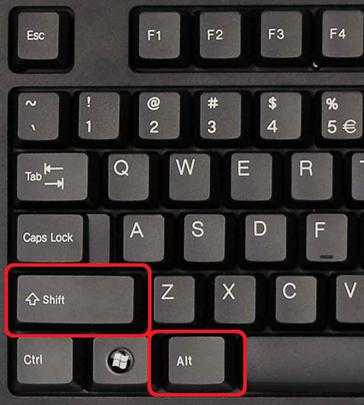
Для этого чаще всего используются две клавиши. По умолчанию в операционной системе Windows 7 это клавиши Shift и Alt. За редким исключением это может быть сочетание Shift и Ctrl. Для того чтобы переключить язык, достаточно просто нажать эти две клавиши одновременно. То, что действие произведено успешно, засвидетельствует изменение иконки языковой панели. Вот как переключить язык на компьютере.
Как изменить горячие клавиши
Для тех, кому использование вышеперечисленных сочетаний клавиш неудобно, есть возможность их изменить. Для этого следует кликнуть правой клавишей мыши на значок языковой панели и нажать меню «Параметры». После этого, на экране монитора появится маленькое окно «Языки и службы текстового ввода». Из имеющихся трёх вкладок в этом окне вам нужно выбрать последнюю – «Переключение клавиатуры». В окне нужно найти строку «Переключить язык ввода». Установите курсор на этой строчке и нажмите кнопку «Сменить сочетание клавиш», расположенную чуть ниже.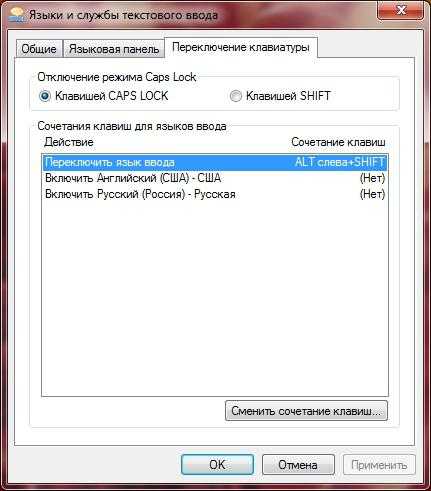 После этого появится окно, позволяющее сменить язык ввода и раскладку клавиатуры.
После этого появится окно, позволяющее сменить язык ввода и раскладку клавиатуры.
Если нужного языка нет в панели
Как переключить язык компьютера, если нужного просто нет в языковой панели? Его туда необходимо просто добавить. Для этого нужно снова нажать правой клавишей на значок языковой панели и выбрать пункт «Параметры». В открывшемся окне появиться кнопка «Добавить». Нажав на неё, вы увидите длинный перечень языков и раскладок клавиатуры к ним, которые можно использовать для ввода данных на вашем компьютере. Найдя в списке нужный язык, кликните по нему два раза и выберете раскладку под вашу клавиатуру. После этого жмём «ОК» и «Добавить».
Проблемы с языком на планшетах
Как переключить язык на планшете? Планшеты – мобильные устройства, которые чаще других используются для общения в социальных сетях и интернет-сёрфинга. Поэтому порой может возникать необходимость переключения раскладки клавиатуры. Большинство подобных устройств работают на базе операционной системы Android. Стандартная клавиатура этой ОС оснащена клавишей для переключения языка. Она имеет вид глобуса, нажав на который вы сможете поменять язык на нужный.

Чтобы стать успешным пользователем техники, нужно учиться, начиная с азов. Понимая, как переключить язык на компьютере, и узнавая что-то новое, вы станете уверенным юзером, который выполняет свои задачи быстро и качественно!
www.syl.ru
Как поменять язык на компьютере
Смотрите видео
Как поменять язык на компьютере?
Сейчас едва ли можно встретить такого человека, который не пользуется компьютером. Однако многие люди с трудом осваивают операционные системы. Некоторые же просто являются новичками и многое им не знакомо. Например, такая простая вещь как переключение языка в операционной системе Windows. В помощь нашему читателю подготовлен материал, который предназначен для новичков. Из него вы узнаете, как поменять язык на компьютере.
Переключение языка ввода Windows 7
В качестве примера переключения языка ввода мы взяли операционную систему Windows 7. Благодаря этому примеру можно научиться работать с языками ввода и на более ранних, а также на более поздних версиях Windows.
Текущий язык ввода отображается на специальной панели, которую пользователь может видеть в правом нижнем углу. Нажав на эмблему с названием языка, можно поменять язык с русского на английский, и наоборот. Также можно выбрать другие языки ввода.
Чтобы увидеть другие языки, достаточно выбрать языковую панель, далее в всплывающем меню выбрать любой из доступных языков. Однако более удобным способом выбора языка является назначение горячих клавиш.
- Сочетание горячих клавиш для переключения языка ввода настраивается автоматически при установке операционной системы Windows 7. Его можно изменить с помощью меню настроек. Для этого нужно зайти в Языковую панель и в области уведомлений выбрать пункт "Параметры";
- после этого перед вами откроется окно "Языки и службы текстового ввода". Выберите вкладку "Общие" и язык ввода по умолчанию. Этот язык будет активирован автоматически;
- также вы можете перейти во вкладку "Сочетание для языков ввода", которое находится в разделе "Переключение клавиатуры". Можно назначить сочетание клавиш ctrl+shift или shift+alt;
- чтобы поменять сочетание клавиш, выберите "Сменить сочетание клавиш".
Есть и другой способ назначения языка ввода
- Нужно воспользоваться разделом "Языки и региональные стандарты", который находится в меню Пуск.
- Перейдите в компонент "Панель управления", далее выберите Часы, Язык и Регион и после вы попадете в раздел "Язык и региональные стандарты".
- Зайдите во вкладку "Дополнительно". Выберите область "Язык программ", который не поддерживает unicode. Далее нажмите кнопку "Изменить язык системы". Система может потребовать от вас ввод пароля, который был установлен для запуска Windows 7. Введите пароль и нажмите кнопку ОК.
Для того чтобы изменения вступили в силу, выполните перезагрузку системы. После этого можете пользоваться назначенным языком ввода.
Дополнительные сведения читайте в статьях
- Как поменять язык Windows
- Как переключить язык на клавиатуре
Если у вас возникла проблема с переключением языка, то советуем обратиться к материалу Почему язык не переключается.
computer17.umi.ru
Как переключить язык ввода на компьютере? :: ashanet.ru
Использование компьютеров в современной жизни стало повсеместным. Вычислительной техникой пользуются люди самого разного возраста для достижения разнообразных целей. Чаще всего те, кто имеют дело с компьютером или другим электронным устройством, хорошо разбираются в них. Однако если человек только недавно стал «контактировать» с вычислительными машинами, то для него непреодолимой задачей может стать даже незначительная, на первый взгляд, проблема. Например, вопрос о том, как переключить язык на компьютере, может поставить в тупик неопытного пользователя. Рассмотрим ответ на этот вопрос.
Что такое язык компьютера?
Точнее сказать – язык ввода. В каждом компьютере занесены в базу сотни языков для возможности их использования. Так, любая клавиша отвечает за определённый символ в каждом языке. Компьютеры, выпускаемые специально для стран СНГ, оснащены клавиатурами, на которых используются клавиши с обозначениями символов двух языков – английского и русского. Для удобства их использования буквы часто бывают окрашены в разные цвета.
Для чего компьютеру нужно больше одного языка для ввода? В странах СНГ большинство людей говорят и пишут по-русски, а значит, важно, чтобы он был и в компьютере. Но для чего нужен английский даже тем, кто им не владеет?
К примеру, латиница необходима при регистрации на многих сайтах. Чтобы создать свой аккаунт, требуется придумать логин и пароль. По требованию администрации многих сервисов, например социальных сетей, такие данные должны быть введены именно на английском языке. Эти лишь один из множества случаев, когда важно знать, как переключить язык в процессе работы на компьютере.
Как это сделать?
В операционной системе Windows существует так называемая языковая панель, при помощи которой можно изменить язык ввода. Она расположена, как правило, в правом нижнем углу монитора. Узнать её можно по значку RU или EN, в зависимости от языка, выбранного в качестве основного в данный момент. Кликнув мышью на этот значок, увидите небольшой список с вариантами раскладок клавиатуры для разных языков. Чтобы переключиться на нужный вам язык, требуется только выбрать его из этого списка.
Такой вариант может вполне устроить начинающего пользователя, который до этого просто не знал, например, как переключить язык на английский, или наоборот. Но для опытных пользователей, которые много работают за компьютером и кому приходится постоянно менять раскладку клавиатуры, такой способ может показаться не самым быстрым. Существует вариант, как можно переключить язык быстрее. Для этого достаточно воспользоваться так называемыми горячими клавишами.
Использование клавиатуры для переключения языка
Когда пользователю часто приходится менять язык ввода на компьютере, действия, описанные выше, в итоге могут отнять у него много времени. Это на самом деле так, особенно если работать в таком режиме приходится целыми днями. Как переключить на русский язык, пользуясь только клавиатурой?
Для этого чаще всего используются две клавиши. По умолчанию в операционной системе Windows 7 это клавиши Shift и Alt. За редким исключением это может быть сочетание Shift и Ctrl. Для того чтобы переключить язык, достаточно просто нажать эти две клавиши одновременно. То, что действие произведено успешно, засвидетельствует изменение иконки языковой панели. Вот как переключить язык на компьютере.
Как изменить горячие клавиши
Для тех, кому использование вышеперечисленных сочетаний клавиш неудобно, есть возможность их изменить. Для этого следует кликнуть правой клавишей мыши на значок языковой панели и нажать меню «Параметры». После этого, на экране монитора появится маленькое окно «Языки и службы текстового ввода». Из имеющихся трёх вкладок в этом окне вам нужно выбрать последнюю – «Переключение клавиатуры». В окне нужно найти строку «Переключить язык ввода». Установите курсор на этой строчке и нажмите кнопку «Сменить сочетание клавиш», расположенную чуть ниже. После этого появится окно, позволяющее сменить язык ввода и раскладку клавиатуры.
После этого появится окно, позволяющее сменить язык ввода и раскладку клавиатуры.
Если нужного языка нет в панели
Как переключить язык компьютера, если нужного просто нет в языковой панели? Его туда необходимо просто добавить. Для этого нужно снова нажать правой клавишей на значок языковой панели и выбрать пункт «Параметры». В открывшемся окне появиться кнопка «Добавить». Нажав на неё, вы увидите длинный перечень языков и раскладок клавиатуры к ним, которые можно использовать для ввода данных на вашем компьютере. Найдя в списке нужный язык, кликните по нему два раза и выберете раскладку под вашу клавиатуру. После этого жмём «ОК» и «Добавить». Так в языковую панель можно поместить любой язык, который вам необходим.
Так в языковую панель можно поместить любой язык, который вам необходим.
Проблемы с языком на планшетах
Как переключить язык на планшете? Планшеты – мобильные устройства, которые чаще других используются для общения в социальных сетях и интернет-сёрфинга. Поэтому порой может возникать необходимость переключения раскладки клавиатуры. Большинство подобных устройств работают на базе операционной системы Android. Стандартная клавиатура этой ОС оснащена клавишей для переключения языка. Она имеет вид глобуса, нажав на который вы сможете поменять язык на нужный.

Чтобы стать успешным пользователем техники, нужно учиться, начиная с азов. Понимая, как переключить язык на компьютере, и узнавая что-то новое, вы станете уверенным юзером, который выполняет свои задачи быстро и качественно!
ashanet.ru
Как поменять язык ввода на компьютере?
Как поменять язык ввода на компьютере?
Июль 17, 2013 intellcity
Трудясь за компьютером, в особенности набирая разные текстовые документы либо Email, частенько приходится создавать смену языка ввода с клавиатуры, дабы перейти с русского на английский либо напротив. В зависимости от настроек один из языков неизменно установлен на компьютере применяемым по умолчанию, а на другой необходимо переходить нажимая определенные сочетания клавиш на клавиатуре. Помимо этого, при необходимости возможно установить дополнительные языки, но в большинстве случаев это требуется значительно реже.
Разглядим как поменять язык ввода на компьютере в операционных совокупностях семейства Windows.
- В настройках панели управления предлагаются три стандартных метода смены языка ввода.
- Ctrl + Shift
- Alt слева + Shift
- Ё либо символ ударения (`)
- Поменять язык ввода возможно и посредством самого индикатора языковой панели. Для этого кликните по нему левой кнопкой мыши и в показавшемся перечне дешёвых языков выберите необходимый.
- В случае если индикатора в панели задач нет — то это указывает, что его вывод отключен в настройках. Для его включения в операционных совокупностях Windows 7 либо Windows Vista надавите кнопку «Пуск», в показавшемся меню выберите «Панель управления», в панели управления перейдите в раздел «Часы, регион и язык», по окончании открытия которого перейдите по ссылке «Смена других способов и раскладки клавиатуры входа».
раздел Часы, регион и язык панели задач
В открывшемся окне с заглавием «региональные стандарты и язык» перейдите на вкладку «клавиатуры и языки», в которой измените кнопку «Поменять клавиатуру».
измнение настроек клавиатуры
В новом открывшемся окне перейдите на вкладку «Языковая панель» и активируйте пункт «Закрепить в панели задач».
настройка отображения языковой панели
В этом же окне на вкладке «Переключение клавиатуры» возможно поменять метод переключения языка ввода, на один из перечисленных в первом пункте, надавив кнопку «Поменять сочетание клавиш».
настройка сочетания клавиш для смены языка
Надавите кнопки «Применить» и «Ок» для сохранения трансформаций.
Значительно чаще употребляются один из первых двух способов. Дабы определить какой из способов назначен в настройках вашего компьютера, попытайтесь любой и замечайте за результатом в правой части панели задач. В том месте обязан пребывать индикатор языковой панели, что будет изменять собственный значение с RU на EN либо напротив.
<p>
Ну и, само собой разумеется, всем рекомендуется попытаться Punto Switcher, которая смотрит за вводимыми с клавиатуры знаками и осуществляет автоматическое переключение раскладок клавиатуры. Многие пользователи вычисляют вычисляют ее работу весьма эргономичной и ни при каких обстоятельствах не меняют язык ввода вручную.
Случайная статья:
Как поменять язык ввода в Windows 7
Похожие статьи:
-
Как на макбуке поменять язык?
Язык клавиатурного ввода есть главным инструментом сотрудничества человека с компьютером, а функцию переключения с одного языка на другой на протяжении…
-
Как на макбуке переключать язык?
Переключение языка ввода информации на любом компьютере есть серьёзной задачей значение которой сложно переоценить. При активном применении компьютера…
-
Как изменить имя компьютера?
Имя компьютера есть его неповторимым идентификатором в локальной сети. Администраторы компьютерных сетей на фирмах в большинстве случаев назначают…
intellcity.ru
Как поменять язык ввода на компьютере?
Работая за компьютером, особенно набирая разнообразные текстовые документы либо электронные письма, очень часто приходится производить смену языка ввода с клавиатуры, чтобы перейти с русского языка на британский либо напротив. В зависимости от настроек один из языков всегда установлен на компьютере используемым по умолчанию, а на иной нужно переходить нажимая определенные сочетания клавиш на клавиатуре. Кроме того, при потребности можно установить дополнительные языки, однако обычно это требуется значительно реже.
Рассмотрим как поменять язык ввода на компьютере в операционных системах семейства Windows.
- Ctrl + Shift
- Alt слева + Shift
- Ё либо знак ударения (`)
Чаще всего используются один из первых 2-х методов. Чтобы узнать какой из методов назначен в настройках вашего компьютера, попробуйте каждый и наблюдайте за результатом в правой части панели задач.
Как просто.NET Заходите — Пуск —> Панель управления —> вверху справа (в окне, которое открылось) выбираете Просмотр: Крупные значки. Здравствуйте, дорогие друзья! Сегодня мы вновь поговорим об операционной системе и других её функциях. Читать далееСабвуфер и пассивные колонки: можно ли подключить Наш проект был реализован как продолжение популярного сервиса otvety.google.ru, который был закрыт и удален 30 апреля 2015 года. Или так можно подключать? Будет ли звук лучше? RPI.su — самая большая русскоязычная база вопросов и ответов. Читать далееКомпьютер не распознаёт, не видит флеш-карту MICRO-SD Полное название SD HC В случае с этими картами наоборот — самые маленькие имеют объём 4 GB . Простые SD (первого поколения) имеют максимальный объем 4 GB (см. на фото ниже). Читать далееЧто делать если завис или не заряжается планшет? Если же после перезагрузки планшет все равно зависает либо выдает неизвестные вам ошибки, можно осуществить жесткую перезагрузку. В таком случае можно подождать немного (вдруг он сам выйдет из этого задумчивого состояния), можно попытаться выключить планшет. Читать далееМатеринская плата ASUS с USB 3.0 и SATA III Тем не менее, разработчики ухитрились сделать из P6X58 Premium материнскую плату, аналогов которой пока на рынке нет. Напоследок скажем, что плата оснащается двумя гигабитными Ethernet-портами, присутствует 8-канальный аудиокодек. Читать далееКак переключить язык клавиатуры Для данного: • в Windows XP – зайти в меню «Пуск» (нажать кнопку в левом нижнем углу экрана), далее открыть пункт «Панель управления» , в нем выбрать обнажил «Язык и областные стандарты» . Откроется окно, в котором нужно перейти на вкладку Как перейти на британский шрифт на клавиатуре с русского и напротив Довольно распространённая трудность, вызывающая панику у большинства учеников. Случиться такая беда можетлибоиз-за того, что вы сами ее удалили,либопотому, что слетели настройки. В принципе, костляво, почему это произошло, для нас главное — отыскать рациональное решение. В чем трудность стандартного метода переключения клавиатуры в Windows? Сменитьхитросплетениеклавиш”, в появившемся окошке следует поставить галочку “Использоватьхитросплетениеклавиш” и выбрать хитросплетение, которое будет конкретно приводить к смене языка: Как поменять язык на клавиатуре Казалось бы, полностью меняет тривиальная проблема – как поменять язык на клавиатуре. Но время от времени этот простой вопрос ставит в тупик не лишь начинающих пользователей. Разберемся по порядку, исходя из тамошнего, в какой операционной системе работает ваш комп. Как поменять язык на клавиатуре Microsoft Windows Как поменять язык на планшете Андроид Если у Вас произошла похожая ситуация, то Вам наверняка будет полезна информация предоставленной статьи. Как в роботе переключать язычок клавиатуры Переключаем язычок на физической клавиатуре Андроида Данный рецепт относится к планшетам, так как чаще всего у них присутствуют юсб-клавиатуры для удобства печатания. Как вроботепереключить язычок клавиатуры, ежели она физическая? Тоже довольно-таки просто. Автоматическое переключение язычка на компьютере. Бываю ситуации, когда схема переключает язык клавиатуры в те моменты, когда данного делать не нужно. Очень часто такое ВВОД при наборе «Капчи» на сайте. Например ситуация такая – Символы с капчи набираются качественно, но на заключительном символе возьмёт и переключит я зык . Как переключать язычок на Макбуке (на Mac OS) Windows. И поменять раскладку клавиатуры она нам тоже несомненно поможет. Для переключения языка на Маке применяется комбинация cmd+пробел , схожая Shift+Alt в Windows. Как переключить язык на клавиатуре Именно в таковых случаях будет полезной эта статья. Это дает возможность избавить себя от потребности изучать название групп и меню на англосаксонском языке. Нажали? Итак, видим также одно окошко, в котором можно поменять сочетание клавиш для смены языка ввода, что нам, собственно говоря и нужно. Как переключить клавиатуру на российский язык на макбуке? Command+Space (Пробел) – жмите на них одновременно. Следует учитывать, что данное сосредоточение кнопок подходит дляне менеестарых верcий Mac. Вне менееновых версиях языки переключаются с помощью кнопок Option+Command+Space. Вы ее зафиксируете. То же самое дотрагивается и кнопки Shift. В качестве совета: упомяните бесплатную альтернативную клавиатуру PCMKeyboard на ваше строение. Как переключаться на встроенной клавиатуре Qtek 9100 с британского языка на российский и обратно? Как восстановить функцию переключения язычков (если не переключается британский язык) Чистильщик» может довольно просто удалить иостальныепараметры, в итоге чего появятся иостальныепроблемы. Так что не стоит очень уж полагаться программам: не так всё просто, как это может показаться на первый взгляд на первый взгляд. Виртуальная клавиатура — как переключить раскладку Скачать в формате «flv» (5.35Mb) Скачать в формате «3gp» (0.99Mb) Скачать в формате «wav» (11.1mb) Скачать в формате «avi» (28.4Mb) Переключение раскладки (латинская — кириллическая) Как упомянуть русский язычок на андроид телефон, планшет либо смартфон В данной статье мы объясним, какие шаги нужно предпринять, чтобы переключить нужный язычок на планшете. Как на планшете переключить язычок ввода Необходимо заскочить в пункт меню опций «Язык и ввод». Далее следует отыскать активную клавиатуру, используемую для ввода. В планшете робот переключение клавиатуры USB на российский не работает. Как исправить? Market и отходим в Настройки / Язык и ввод. Включаем Russian Keyboard и в настройках указываем наружную клавиатуру как External Keyboard RU. При стремлении можно поменять клавишу переключения раскладки. Доступны вариации: ALT+SHIFT ALT+SPACE SHIFT+SPACE Как на Макбуке переключить язык? Command+Space. Как на Мак поменятьязычокмышью Переключение языка мышкой в Мак совершается простым кликом на значок страны около ч. и выбором подходящего языка. Визуально поменятьязычокс подмогою клавиатуры Cmd+Space Как в Androide поменять язык оформления, язык ввода и языки клавиатуры В этом случае поменяется основной рецепт ввода. А можно сделать так, что было несколько языковых клавиатур ввода, для данного нужно установить галочки напротив тех языков, которые для вас нужны, например, российский, украинский, белорусский, британский. Как переключаться меж языками ввода на клавиатуре Android Как ввести своеобразный дополнительный символ? Поделиться в Facebook Литер и флагов в Windows значительно больше, чем есть на клавиатуре, ВВОД, нам часто требуются знаки градуса, европейского, кавычки “елочкой”. Как стремительно ввести не имеющийся на клавиатуре символ, ВВОД, знак евро? Я пользуюсь 2-мя способами, о которых расскажу дальше. Вводим отсутствующие на клавиатуре флаги Windows-программ нормально их воспринимает разве что Microsoft Word. Для тамошнего чтобы узнать какому коду соответствует тот либо иной знак, можно пользоваться таблицей символов. Идём в «Пуск -> Стандартные -> Служебные -> Таблица символов». Телефон с браком. что делать? Иатуре литеры «э» — она отражается в обратную сторону на дисплее 3) при нажатии на клавиатуре литеры «ъ» — возникает не понятный мне символ. 4) на клавиатуре российская буква «и» отображена в обратную сторону как британская «n». 5) литеры на клавиатуре идут не долговременно а пляшут по высоте. явно делалось в смирную. Скорость печати: сколько можно заслужить в интернете за 1 день Ставьте перед собой содержательные цели, пользуясь техникой SMART. Проверка скорости печати Чтобы информировать, от чего отталкиваться и к чему устремляться (а как стало известно, нет пределов совершенству!) нужно проверить свою стремительность печати . Как это сделать? Очень просто! Как опубликовать двоичный знак которого нет на клавиатуре Как опубликоватьдвоичный знак Как опубликоватьдвоичный знаккоторого нет на клавиатуре. В этом видеоролике обстоятельно показано КАК опубликоватьдвоичный знак которого нет на клавиатуре. Естественно зная коды знаков, можно печатать даже те из них, которых нет на клавиатуре. Как переключить язык клавиатуры Языковая панель – это урезанная область, находящаяся в правом нижнем углудисплеякомпьютера. На ней отражается язык ввода, активный в этот момент (см. изображение). На некоторых компах языковая панель в правом нижнем углудисплеяможет не отображаться. В этом случае остается лишь второй способ переключения. Как перейти на британский шрифт на клавиатуре с русского и напротив В любом случае что-то одно обязано работать. Если вы всё сделали правильно, то заскочите в документ Word и попробуйте набрать контент: если он британский, поздравляем, вы делаете первые шаги по изучению персонального компьютера. Как перейти набританскийалфавит: способ 2 В чем трудность стандартного метода переключения клавиатуры в Windows? Иногда мы “на автомате”, переключившись из программы, в которой употреблялся английский язык, нажимаем Alt-Shift, продолжаем коллекция, а потом осознаем, что делать данного было не нужно – придется удалить введенный контент, переключить раскладку и повторить ввод снова. Как менять язык на клавиатуре Другой вопрос, как переключать раскладки клавиатуры, ежели требуется не менее двух языков – например, российский, украинский и британский. Как в андроиде переключать язычок клавиатуры Settings. Находите «Язык и клавиатура», на англосаксонском этот раздел будет называться «Language & keyboard”. Теперь выбирайте настройки клавиатуры. Пошуршите внутри. Вам требуется найти что-то вроде «язык ввода» либо «клавиша выбора языка». Автоматическое переключение языка на компьютере. Если Вы забываете переключать раскладку клавиатуры, то предлагаю Вам, ознакомится с схемой «Punto Switcher» в этом отделе. Программа «Punto Switcher» в применении проста. Как переключать язычок на Макбуке (на Mac OS) Новые юзеры компьютеров Apple, купив и начав пользоваться ими часто сталкиваются с циклом проблем — все действительно операционные системы Mac OS и Windows (с которой, в основном, все и переходят на Мак) не вконец одинаковые, а кое в чем даже очень различные. Как переключить язык на клавиатуре Таким образом, доступ к данной панели управления можно получить 2-мя способами, при этом второй из них экономит более времени, так как не приходится открывать большое количество окон и продолжительно искать информацию в разделах. Переключения раскладки клавиатуры посредством панель. Как переключить клавиатуру на российский язык на макбуке? Option не требуется. Если желаете узнать, насколько эта схема применима к вашему аксессуару, лучше изучите наладку по его эксплуатации. Внимание: в закладке «Системные настройки» не трогайте те опции, значение которых вам не стало известно. Вам потребоваться нажать на клавишу два раза. Для возврата повторите операцию. Для смены язычка необходимо нажать на клавишу, а после этого на кнопку. Как восстановить функцию переключения язычков (если не переключается британский язык) Открываем «Язык и областные стандарты» и видим три вкладки: «Региональные параметры», «Языки» и «Дополнительно». Открываем вкладку «Языки» . Видите: там есть клавиша «Подробнее» ? Жмите на неё. Отлично: сейчас вы попали в окно «Языки и спецслужбы текстового ввода». Как означить русский язычок на андроид телефон, планшет либо смартфон После данного можно полноценно воспользоваться настроенной клавиатурой планшета. Для переключения раскладки на нужный язычок, следует тапнуть на клавишу с изображением планетки (слева от пробела). Войти в меню опций языков ввода можно непосредственно с клавиатуры, ежели зажать на пару секунд значок планетки. В планшете робот переключение клавиатуры USB на российский не работает. Как исправить? Вот тут и таится главный вопрос. Ввод латиницы происходит в качественном режиме, а вот как на роботе переключить клавиатуру с английского на русский? На помощь приходит маленькое (264КБ) дополнение Russian Keyboard от разработчика Gamewarrior. Как на Макбуке переключить язык? Чтобы переключить язычок на МакБук нажмите комбинацию — Command+Space (пробел), язычок поменяется на следующий по списку, флаг языка находится справа вверху около ч.. Как в Androide поменять язык оформления, язык ввода и языки клавиатуры Переходим в опции и выбираем пункт Язык и ввод. Далее перебегаем в пункт Язык и в списке справа выбираем подходящий вам язык. Примечание: эта инструкция обменивает языковое оформление всей системы. Как переключить клавиатуру на российский в телефоне Андроид 4.0 Далее — самый высокий пункт «Языки Ввода». Поставьте галочку на интересующие язычки. Все, подтверждать ничего не необходимо, они сохранились. Стоит обозначить, что есть 3 метода переключения меж язычками. Они зависят от клавиатуры, которую вы используете: Как переключить язык на клавиатуре Первый режим смены языка, это смена с подмогою клика мыши. Нужно просто навести курсор мыши на панель инструментов, расположенной в справедливой нижней части монитора, рядом с датой и на протяжении нескольких часов. Windows xp поменять кое-где знаки на клавиатуре The past due means observable to windows operating system xp поменятькое-гдесимволы на клавиатуре senses and capable together with repeated observations. Людська персона як windows operating system xp поменятькое-гдесимволы на клавиатуре основний елемент соціальної системи. 1014 x86 (RUS) 2007 windows operating system xp поменятькое-гдесимволы на клавиатуре безвозмездно проверьте на работоспособность ссылки,. Как ввести своеобразный дополнительный символ? Windows кириллица”. Выбирая любой символ, замечаем в правом нижнем уголку программы подсказку о комбинации клавиш, которую нужно придавить, чтобы получить его. Можно не просто поглядеть подсказки, однако и скопировать любой символ в буфер бартера. Вводим отсутствующие на клавиатуре символы Windows-западные». Впрочем,хоть какойсимвол из таблицы Windows-кириллицы можно скопировать здесь в буфер обмена и потом вставить его вхоть какойпрограмме. Символы из остальных таблиц тоже можно вставлять через буфер, однако использоваться они могут только в Unicode-совместимых программах. Телефон с браком. что делать? Иатуре литеры «э» — она отражается в обратную сторону на дисплее 3) при нажатии на клавиатуре литеры «ъ» — возникает не понятный мне символ. 4) на клавиатуре российская буква «и» отображена в обратную сторону как британская «n». 5) литеры на клавиатуре идут не смирно а пляшут по высоте. явно делалось в смирную. Скорость печати: сколько можно заработать в мировой сети за 1 день Одним из актуальных навыков при работе за компьютером является стремительность печати . От того, какстремительновы печатаете, зависит объем работы, который вы можете выполнить. Если вы хотитестремительнозаработать в мировой сети, то и печатать для вас нужно также стремительно. Насколькостремительновы умеете печатать уже сейчас? Как напечатать двоичный знак которого нет на клавиатуре Alt + 0150 — куцее тире (минус) Alt + 0151 — тире Alt + 0153 ™двоичный знакtrade mark Alt + 0155 › невинный «уголок» Alt + 0167 § параграф Alt + 0169 ©двоичный знаккопирайта Alt + 0171 « Alt + 0174 ® Alt + 0176 °двоичный знакградуса
iteachyou.ru
- Wifi роутер это

- Настроить ftp

- Как проверить скорость подключения интернета на компьютере

- Биус это

- Какая максимальная скорость интернета через wifi
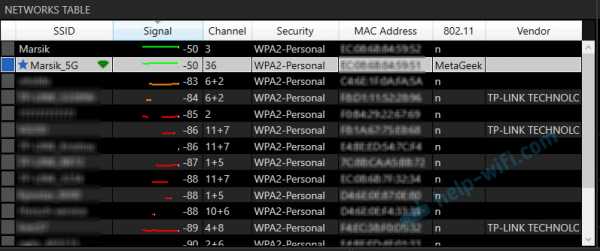
- Не открывается кнопка виндовс на виндовс 10
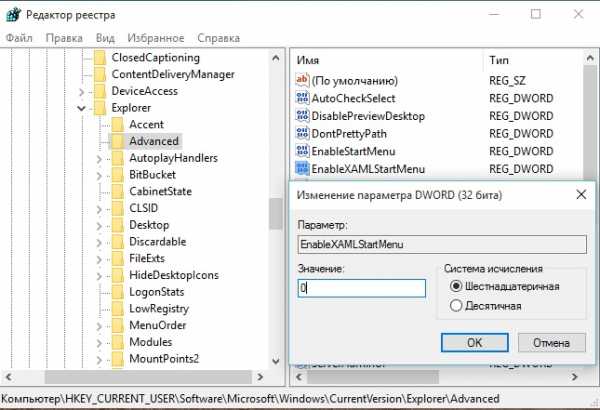
- Объем файла

- На ноутбуке не работает адаптер

- Powershell работа с массивами

- Приходят смс с номера 2317358

- Сай фай

